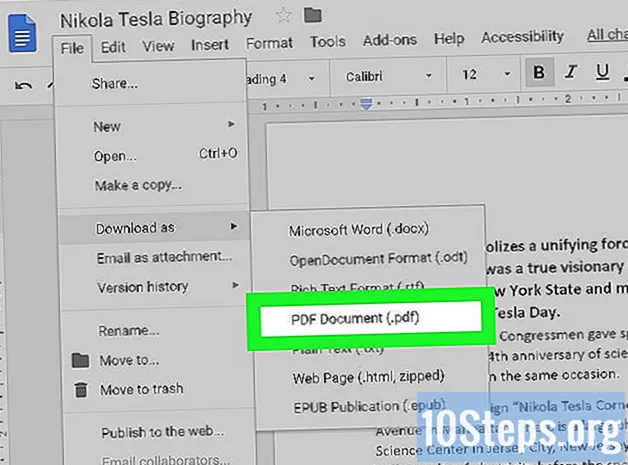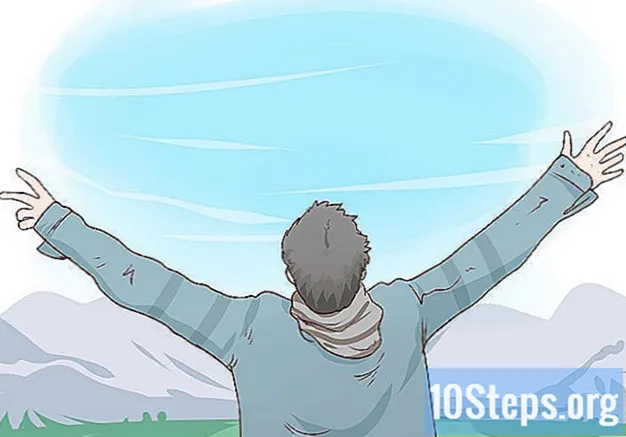Tác Giả:
Mark Sanchez
Ngày Sáng TạO:
27 Tháng MộT 2021
CậP NhậT Ngày Tháng:
19 Có Thể 2024
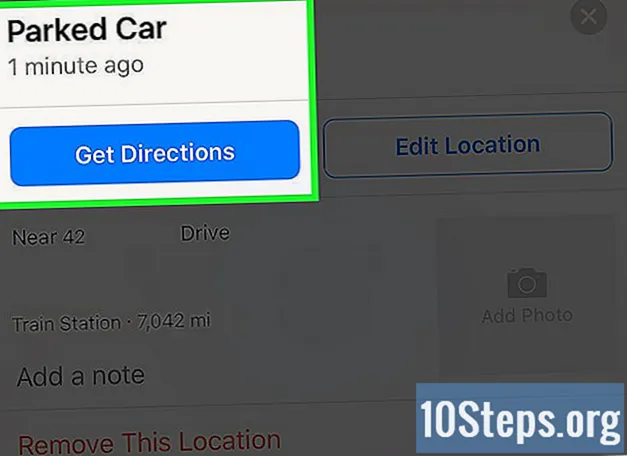
NộI Dung
Các phần khácWikiHow này hướng dẫn bạn cách tìm xe đang đỗ bằng ứng dụng Bản đồ trên iPhone của bạn. Chức năng này được thực hiện qua Bluetooth, vì vậy nó chỉ khả dụng với những người dùng có ô tô được bật Bluetooth.
Các bước
Phần 1/5: Xác nhận rằng "Hiển thị vị trí đã đỗ" đang bật
Mở iPhone của bạn Cài đặt. Ứng dụng này là một bánh răng màu xám, thường được tìm thấy trên màn hình chính.

Cuộn xuống và nhấn Bản đồ. Đây là khoảng một nửa của Trang.
Cuộn xuống Hiển thị Vị trí Đã đỗ. Nó nằm trong "Xe của bạn". Kiểm tra để đảm bảo rằng nút này đã được bật.Nếu vậy, nút sẽ có màu xanh lục. Nếu nó tắt, nó sẽ có màu trắng.- Nếu Hiển thị Vị trí Đã đỗ đang tắt, hãy trượt nó sang vị trí “Bật”. Nó sẽ chuyển sang màu xanh lục.
Phần 2/5: Bật Dịch vụ Vị trí

Nhấn vào Trở lại. Điều này được tìm thấy ở góc trên bên trái của màn hình.
Cuộn lên và nhấn Riêng tư. Nó sẽ nằm ở nửa trên của trang.
Nhấn vào Dịch vụ định vị. Nó sẽ ở đầu trang.
Trượt nút Dịch vụ vị trí đến vị trí “Bật”. Nó sẽ chuyển sang màu xanh lục. Cài đặt này sẽ cho phép GPS của điện thoại xác định vị trí của bạn.
Phần 3/5: Bật Theo dõi Vị trí Thường xuyên
Cuộn xuống và nhấn Dịch vụ hệ thống. Nó sẽ ở cuối trang.
Cuộn xuống và nhấn Vị trí thường xuyên. Nó sẽ ở khoảng nửa trang.
Trượt nút Vị trí thường xuyên sang vị trí “Bật”. Nó sẽ chuyển sang màu xanh lục.
Phần 4/5: Ghép nối iPhone của bạn với Bluetooth trên ô tô của bạn
Bật xe của bạn. Đảm bảo bạn mang theo iPhone bên mình.
Bật Bluetooth trên ô tô của bạn. Tìm kiếm “Bluetooth” hoặc biểu tượng Bluetooth trong cài đặt điều hướng trên ô tô của bạn.
- Không phải mọi ô tô đều có khả năng Bluetooth. Nếu bạn không thể tìm thấy Bluetooth trong cài đặt điều hướng của ô tô, hãy tham khảo sách hướng dẫn sử dụng ô tô của bạn để xem có cài đặt Bluetooth không và nếu có thì tìm ở đâu.
Mở Cài đặt trên iPhone của bạn. Ứng dụng này là một bánh răng màu xám, thường được tìm thấy trên màn hình chính.
Nhấn vào Bluetooth. Nó sẽ ở gần đầu trang.
Trượt nút Bluetooth sang vị trí “Bật”. Bluetooth hiện đã được bật.
- Bạn có thể cho biết Bluetooth đã được bật nếu bạn thấy biểu tượng Bluetooth nhỏ ở trên cùng bên phải của màn hình.
Nhấn vào tên ô tô của bạn. Tên sẽ xuất hiện trong “Thiết bị của tôi” sau khi bạn bật Bluetooth.
- Nếu bạn không chắc thiết bị Bluetooth nào trong danh sách tương ứng với ô tô của mình, hãy kiểm tra hướng dẫn sử dụng ô tô của bạn để biết tên mà bạn nên tìm.
- Bạn có thể cần nhập mã ghép nối sau khi nhấn vào tên ô tô của mình. Mã ghép nối sẽ hiển thị trong menu điều hướng hoặc âm thanh nổi trên ô tô của bạn. Nếu bạn không thấy mã nhưng iPhone của bạn đang yêu cầu một mã, bạn cần kiểm tra hướng dẫn sử dụng ô tô của mình để biết cách lấy mã này.
- Khi iPhone của bạn đã kết nối qua Bluetooth, nó sẽ thông báo “Đã kết nối” bên cạnh tên thiết bị trên ô tô của bạn trong danh sách “Thiết bị của tôi”. IPhone của bạn hiện đã được ghép nối với Bluetooth trên ô tô của bạn.
Phần 5/5: Tìm xe đã đỗ của bạn bằng ứng dụng bản đồ
Đậu xe.
- Hãy chắc chắn mang theo iPhone của bạn. Điện thoại sẽ ghi lại vị trí của ô tô khi bạn tắt máy và ngắt kết nối Bluetooth.
Mở Bản đồ khi đó là thời gian để tìm thấy chiếc xe của bạn.
Nhấn vào thanh Tìm kiếm. Điều này được tìm thấy ở một phần ba dưới cùng của màn hình và cho biết "Tìm kiếm một địa điểm hoặc địa chỉ."
Nhấn vào Đỗ xe. Sau đó, bản đồ sẽ thu nhỏ để tiết lộ vị trí xe của bạn.
- Nếu bạn không thấy Đỗ xe tùy chọn, iPhone của bạn không ghi lại vị trí ô tô đang đỗ của bạn (rất có thể do iPhone không được kết nối với Bluetooth của ô tô).
- Nhấn vào Hướng để nhận chỉ đường đến ô tô của bạn. Bản đồ sẽ hiển thị chỉ đường đến ô tô đang đỗ của bạn, sử dụng loại phương tiện giao thông bạn muốn.
- Bạn có thể chọn loại hình vận chuyển khác với loại hình bạn muốn. Điều này nằm ở cuối màn hình. Bạn có thể chọn lái xe (Lái xe), đi bộ (Đi bộ), đi phương tiện công cộng (Quá cảnh), hoặc sử dụng dịch vụ đi chung xe hoặc taxi (Dap xe).
- Nhấn vào Đi. Bản đồ bây giờ sẽ hướng bạn đến ô tô của bạn.
- Nếu Maps cung cấp cho bạn nhiều hơn một tuyến đường để lựa chọn, hãy nhấn vào tuyến đường bạn muốn đi.
Câu hỏi và câu trả lời của cộng đồng
Tôi có thể theo dõi một chiếc xe bị đánh cắp bằng iPhone không?
Chỉ khi bạn có phần cứng và phần mềm của bên thứ ba (ví dụ: Tile, v.v.).
Lời khuyên
- Trước khi sử dụng tính năng này, hãy luôn kiểm tra xem iPhone của bạn có được kết nối với Bluetooth trên ô tô của bạn không. Để thực hiện việc này, khi ở trong ô tô của bạn, hãy đi tới Cài đặt → Bluetooth và đảm bảo rằng nó có nội dung "Đã kết nối" bên cạnh tên ô tô của bạn. Nếu thông báo "Chưa kết nối", hãy nhấn vào tên ô tô của bạn và đợi cho đến khi thông báo "Đã kết nối". IPhone của bạn sẽ không theo dõi điểm đỗ xe của bạn trừ khi nó được kết nối với Bluetooth trên ô tô của bạn.
- Bạn có thể thay đổi loại phương tiện giao thông ưa thích của mình bằng cách đi tới Cài đặt → Bản đồ và nhấn vào lựa chọn của bạn trong "Loại phương tiện giao thông ưu tiên".
Cảnh báo
- Nếu Maps không cung cấp loại phương tiện giao thông ưa thích của bạn, điều đó có nghĩa là phương thức vận tải không khả dụng hoặc không khả thi ở vị trí hiện tại của bạn.
- IPhone của bạn phải được ghép nối với Bluetooth của ô tô để sử dụng tính năng này.
- Bạn cần có iPhone 6 trở lên và iOS 10 trở lên để sử dụng tính năng này.
- Hiển thị xe đã đỗ, Dịch vụ định vịvà Vị trí thường xuyên tất cả phải được bật để sử dụng tính năng này.